Πώς να διορθώσετε τον κωδικό σφάλματος Division 2 MIKE-01
Σε αυτό το άρθρο, θα προσπαθήσουμε να λύσουμε το πρόβλημα "Κωδικός σφάλματος MIKE-01" που αντιμετωπίζουν οι χρήστες του The Division 2 μετά την εκτέλεση του παιχνιδιού.

Οι χρήστες του Division 2, αφού τρέξουν το παιχνίδι με το "Οι υπηρεσίες Tom Clancys Οι υπηρεσίες Division 2 δεν είναι διαθέσιμες αυτήν τη στιγμή." ακολουθούμενο από "Κωδικός σφάλματος MIKE-01 " συναντά, η πρόσβασή του στο παιχνίδι είναι περιορισμένη. Εάν αντιμετωπίζετε ένα τέτοιο πρόβλημα, μπορείτε να βρείτε μια λύση ακολουθώντας τις παρακάτω προτάσεις.
- Τι είναι ο κωδικός σφάλματος Division 2 MIKE-01;
- Πώς να διορθώσετε τον κωδικό σφάλματος Division 2 MIKE-01
Τι είναι ο κωδικός σφάλματος Division 2 MIKE-01;
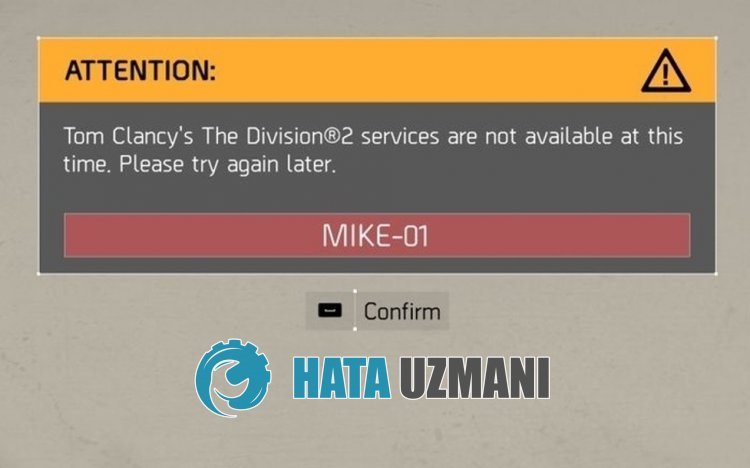
Το πρόβλημα "Κωδικός σφάλματος MIKE-01" που αντιμετωπίζουν οι παίκτες The Division 2 συνήθως προκαλείται από την εφαρμογή της Ubisoft που δεν διαβάζει τη συνεδρία ή από μια ασταθή σύνδεση στο διαδίκτυο, που εμποδίζει την πρόσβαση στο παιχνίδι./p>
Φυσικά, μπορεί να αντιμετωπίσετε ένα τέτοιο σφάλμα όχι μόνο λόγω αυτού του προβλήματος, αλλά και λόγω πολλών άλλων προβλημάτων.
Για αυτό, θα προσπαθήσουμε να λύσουμε το πρόβλημα λέγοντάς σας μερικές προτάσεις.
Πώς να διορθώσετε τον κωδικό σφάλματος Division 2 MIKE-01
Για να διορθώσετε αυτό το σφάλμα, μπορείτε να βρείτε τη λύση στο πρόβλημα ακολουθώντας τις παρακάτω προτάσεις.
1-) Ελέγξτε τους διακομιστές
Η συντήρηση της εφαρμογής από τους προγραμματιστές εφαρμογών ενδέχεται να προκαλέσει τέτοια προβλήματα.
Ελέγχοντας τους διακομιστές για αυτό, μπορούμε να καταλάβουμε τι προκαλεί το πρόβλημα.
Φυσικά, όχι μόνο λόγω της συντήρησης της εφαρμογής, αλλά και η κατάρρευση των διακομιστών μπορεί να μας κάνει να αντιμετωπίσουμε αυτό το πρόβλημα.
Μπορούμε να παρακολουθούμε τους διακομιστές της Ubisoft χρησιμοποιώντας τον ιστότοπο DownDetector για έλεγχο.
Έλεγχος διακομιστών από τη σελίδα κατάστασης DownDetector
Μπορούμε να ελέγξουμε τους διακομιστές μεταβαίνοντας στον σύνδεσμο που αφήσαμε παραπάνω. Μπορείτε να δείτε τον διακομιστή ή άλλη συντήρηση ελέγχοντας τη σελίδα Twitter όπου μοιράζονται αυτήν τη στιγμή οι προγραμματιστές της Ubisoft, ώστε να μπορούμε να ελέγξουμε άμεσα τη συντήρηση των διακομιστών.
Ελέγξτε τον Επίσημο Λογαριασμό Twitter της Ubisoft
2-) Δημιουργήστε μια ιδιωτική θύρα για το τμήμα 2
Μπορούμε να διορθώσουμε το πρόβλημα προσαρμόζοντας τη διαμορφωμένη θύρα για το The Division 2.
- Στην οθόνη έναρξης αναζήτησης, πληκτρολογήστε "Windows Defender Firewall" και ανοίξτε το.
- Κάντε κλικ στις "Σύνθετες ρυθμίσεις" στην αριστερή πλευρά της οθόνης που ανοίγει.
- Κάντε κλικ στην επιλογή "Εισερχόμενοι κανόνες" στην αριστερή πλευρά του παραθύρου που ανοίγει και κάντε κλικ στην επιλογή "Νέος κανόνας" στα δεξιά.
- Επιλέξτε την επιλογή "Θύρα" στο νέο παράθυρο που ανοίγει και κάντε κλικ στο κουμπί "Επόμενο".
- Μετά από αυτήν τη διαδικασία, επιλέξτε την επιλογή "TCP" και πληκτρολογήστε τη θύρα που θα αφήσουμε παρακάτω στο πλαίσιο και κάντε κλικ στο κουμπί "Επόμενο".
- 13000, 27015, 51000, 55000, 55002
- Στη συνέχεια, επιλέξτε την επιλογή "Να επιτρέπεται η σύνδεση", πατήστε το κουμπί "Επόμενο", ορίστε τρεις επιλογές ως επιλεγμένες και κάντε κλικ στο "Επόμενο κουμπί " .
- Στη συνέχεια, δώστε το όνομα της θύρας όπου πραγματοποιήσαμε τη διαδικασία εγκατάστασης και πατήστε το κουμπί "Τέλος".
Σε αυτήν τη διαδικασία, προσθέσαμε έναν νέο κανόνα στη θύρα TCP. Στην επόμενη ενέργεια μας, ας ολοκληρώσουμε τη διαδικασία μας συνδέοντας τη θύρα UDP.
- Στη συνέχεια, προσθέστε ξανά τον νέο κανόνα και επιλέξτε "Θύρα" και κάντε κλικ στο κουμπί "Επόμενο".
- Μετά από αυτή τη διαδικασία, επιλέξτε την επιλογή "UDP" και πληκτρολογήστε τη θύρα που θα αφήσουμε παρακάτω στο πλαίσιο και κάντε κλικ στο κουμπί "Επόμενο".
- 22000-22032
- Στη συνέχεια, επιλέξτε την επιλογή "Να επιτρέπεται η σύνδεση", πατήστε το κουμπί "Επόμενο", ορίστε τρεις επιλογές ως επιλεγμένες και κάντε κλικ στο "Επόμενο κουμπί " .
- Στη συνέχεια, δώστε το όνομα της θύρας όπου πραγματοποιήσαμε τη διαδικασία εγκατάστασης και πατήστε το κουμπί "Τέλος".
Μετά από αυτό, εκτελέστε το παιχνίδι The Division 2 για να δείτε εάν το πρόβλημα παραμένει.
3-) Διαγράψτε τα αρχεία προσωρινής μνήμης Ubisoft Connect
Το σφάλμα ή το ελάττωμα στα προσωρινά αρχεία προσωρινής μνήμης της εφαρμογής Ubisoft Connect ενδέχεται να μας κάνει να αντιμετωπίσουμε διάφορα σφάλματα όπως αυτό. Για αυτό, μπορούμε να εξαλείψουμε το πρόβλημα εκκαθαρίζοντας τα προσωρινά αρχεία προσωρινής μνήμης.
- Πληκτρολογήστε "Εκτέλεση" στην οθόνη έναρξης αναζήτησης και πατήστε enter.
- Επικολλήστε τη θέση του αρχείου "%localappdata%" στο νέο παράθυρο που ανοίγει και πατήστε enter.
- Μετά από αυτήν τη διαδικασία, διαγράψτε το φάκελο "Ubisoft Game Launcher".
- Μετά τη διαγραφή του φακέλου, πληκτρολογήστε "Εκτέλεση" στην οθόνη επανεκκίνησης αναζήτησης και πατήστε enter.
- Επικολλήστε τη θέση του αρχείου "C:\ProgramData" στο νέο παράθυρο που ανοίγει και πατήστε enter.
- Μετά από αυτήν την ενέργεια, διαγράψτε το φάκελο "Ubisoft".
Μετά τη διαγραφή των φακέλων που έχουμε δείξει, μπορείτε να εκτελέσετε το παιχνίδι και να ελέγξετε εάν το πρόβλημα παραμένει.
4-) Ελέγξτε τη σύνδεσή σας
Το πρόβλημα που παρουσιάζεται στη σύνδεση στο διαδίκτυο μπορεί να προκαλέσει πολλά σφάλματα.
Εάν η σύνδεσή σας στο διαδίκτυο επιβραδύνεται ή αποσυνδέεται, ας δώσουμε μερικές προτάσεις για να το διορθώσετε.
- Εάν η ταχύτητα του διαδικτύου σας επιβραδύνεται, απενεργοποιήστε το μόντεμ και ενεργοποιήστε ξανά. Αυτή η διαδικασία θα ανακουφίσει λίγο το Διαδίκτυό σας.
- Μπορούμε να εξαλείψουμε το πρόβλημα εκκαθαρίζοντας την προσωρινή μνήμη Internet.
Εκκαθάριση προσωρινής μνήμης DNS
- Πληκτρολογήστε cmd στην οθόνη έναρξης αναζήτησης και εκτελέστε το ως διαχειριστής.
- Πληκτρολογήστε τις ακόλουθες γραμμές κώδικα με τη σειρά στην οθόνη της γραμμής εντολών και πατήστε enter.
- ipconfig /flushdns
- επαναφορά netsh int ipv4
- επαναφορά netsh int ipv6
- netsh winhttp reset proxy
- επαναφορά netsh winsock
- ipconfig /registerdns
- Μετά από αυτήν τη λειτουργία, θα δείξει ότι η προσωρινή μνήμη dns και οι διακομιστής μεσολάβησης έχουν εκκαθαριστεί με επιτυχία.
Μετά από αυτή τη διαδικασία, μπορείτε να ανοίξετε το πρόγραμμα επανεκκινώντας τον υπολογιστή. Εάν το πρόβλημα παραμένει, ας προχωρήσουμε σε άλλη πρόταση.
5-) Απενεργοποιήστε το μόντεμ σας
Σβήστε το μόντεμ σας, περιμένετε 20 δευτερόλεπτα και ενεργοποιήστε το ξανά. Κατά τη διάρκεια αυτής της διαδικασίας, η διεύθυνση IP σας θα αλλάξει και θα αποτρέψει διάφορα προβλήματα δικτύου. Εάν το πρόβλημα παραμένει, ας προχωρήσουμε σε άλλη πρόταση.
6-) Εγγραφή άλλου διακομιστή DNS
Μπορούμε να εξαλείψουμε το πρόβλημα καταχωρώντας έναν άλλο διακομιστή dns στον υπολογιστή.
- Ανοίξτε τον Πίνακα Ελέγχου και επιλέξτε Δίκτυο και Διαδίκτυο
- Ανοίξτε το Κέντρο δικτύου και κοινής χρήσης στην οθόνη που ανοίγει.
- Κάντε κλικ στην επιλογή Αλλαγή ρυθμίσεων προσαρμογέα στα αριστερά.
- Κάντε δεξί κλικ στον Τύπο σύνδεσής σας για να ανοίξετε το μενού Ιδιότητες.
- Κάντε διπλό κλικ στο Πρωτόκολλο Internet Έκδοση 4 (TCP /IPv4).
- Ας εφαρμόσουμε τις ρυθμίσεις πληκτρολογώντας τον διακομιστή DNS της Google που θα δώσουμε παρακάτω.
- Προτιμώμενος διακομιστής DNS: 8.8.8.8
- Άλλος διακομιστής DNS: 8.8.4.4
- Στη συνέχεια κάντε κλικ στο Επαλήθευση ρυθμίσεων κατά την έξοδο και πατήστε το κουμπί OK και εφαρμόστε τις ενέργειες.
Μετά από αυτήν τη διαδικασία, επανεκκινήστε τον υπολογιστή και εκτελέστε το παιχνίδι Valorant.
7-) Εκτελέστε το Ubisoft Connect ως διαχειριστή
Το γεγονός ότι η εφαρμογή δεν εκτελείται με δικαιώματα διαχειριστή μπορεί να μας κάνει να αντιμετωπίσουμε διάφορα σφάλματα όπως αυτό.
Για αυτό, μπορείτε να εκτελέσετε την εφαρμογή Ubisoft Connect ως διαχειριστής και να ανοίξετε το παιχνίδι The Division 2 και να ελέγξετε εάν το πρόβλημα παραμένει.
![Πώς να διορθώσετε το σφάλμα διακομιστή YouTube [400];](https://www.hatauzmani.com/uploads/images/202403/image_380x226_65f1745c66570.jpg)

















